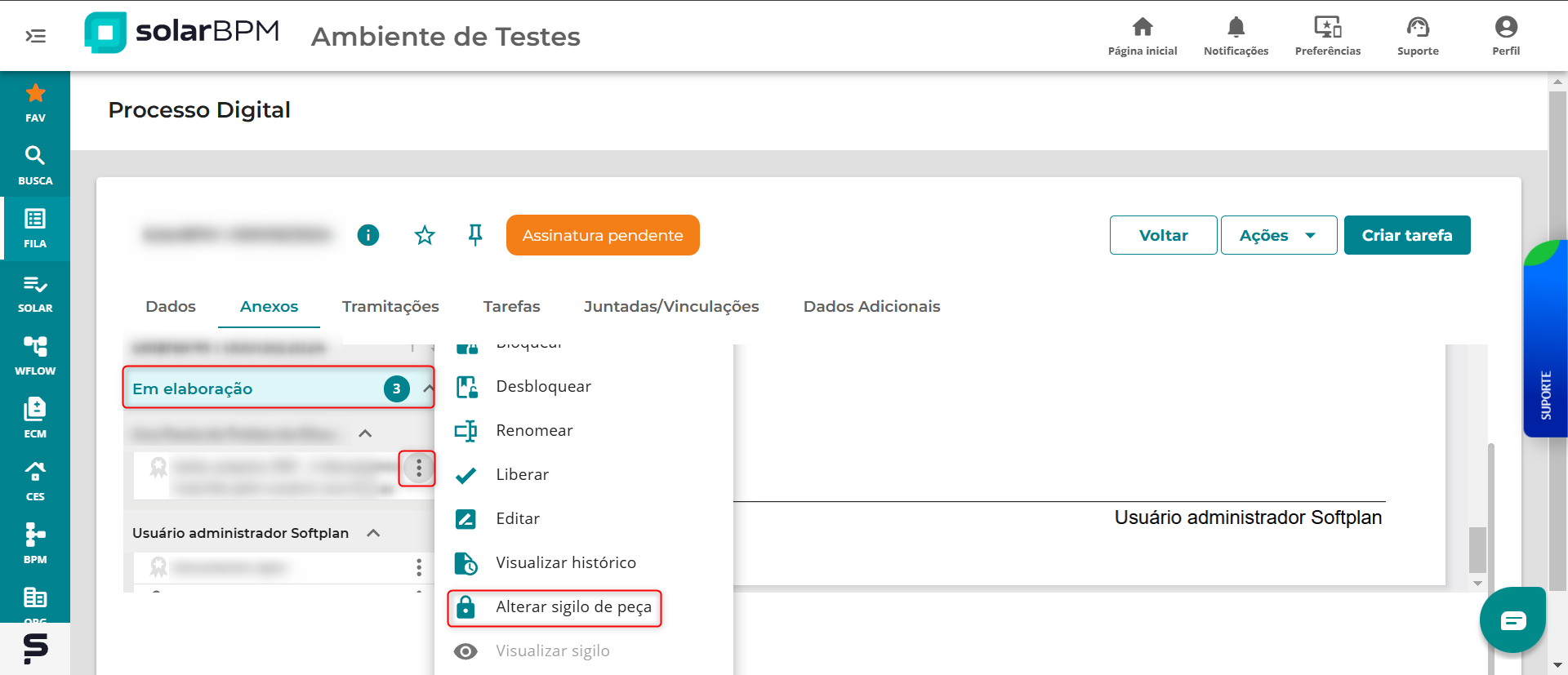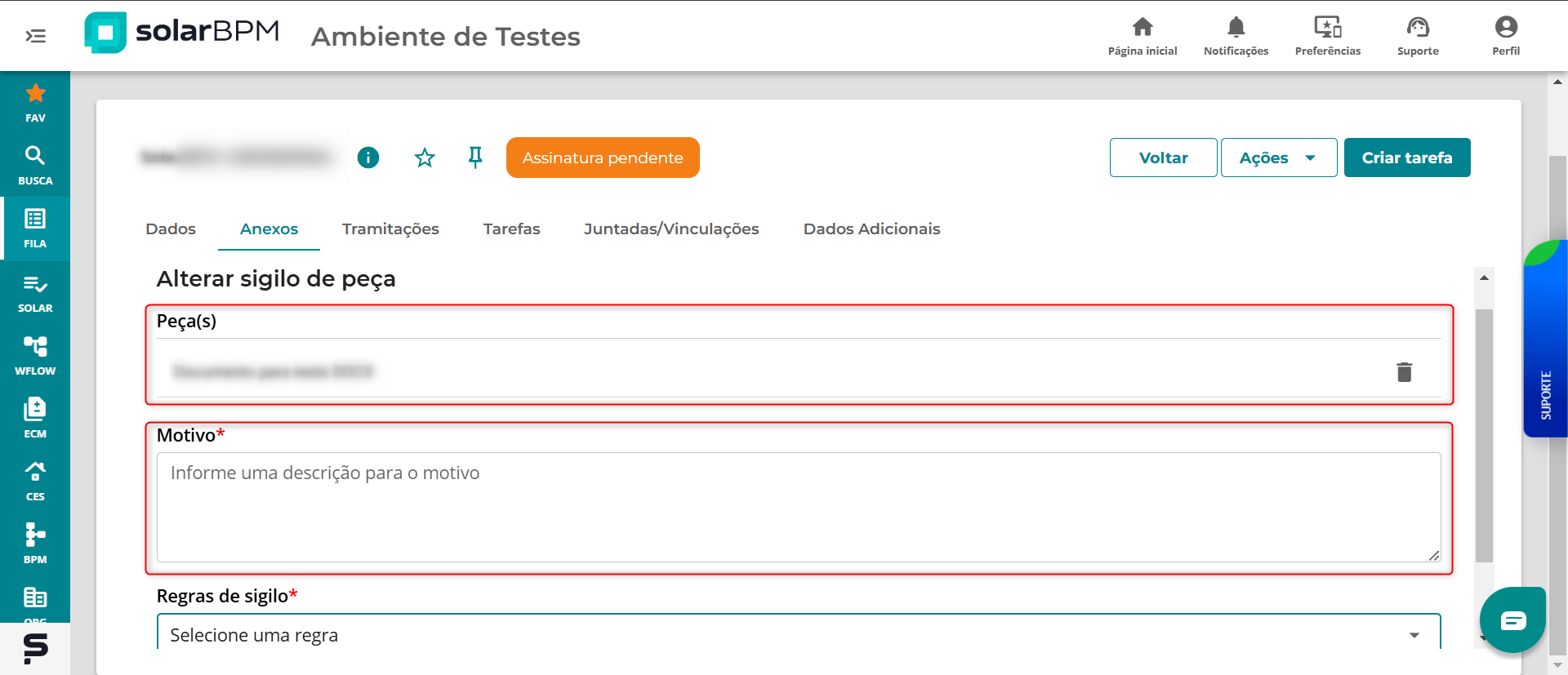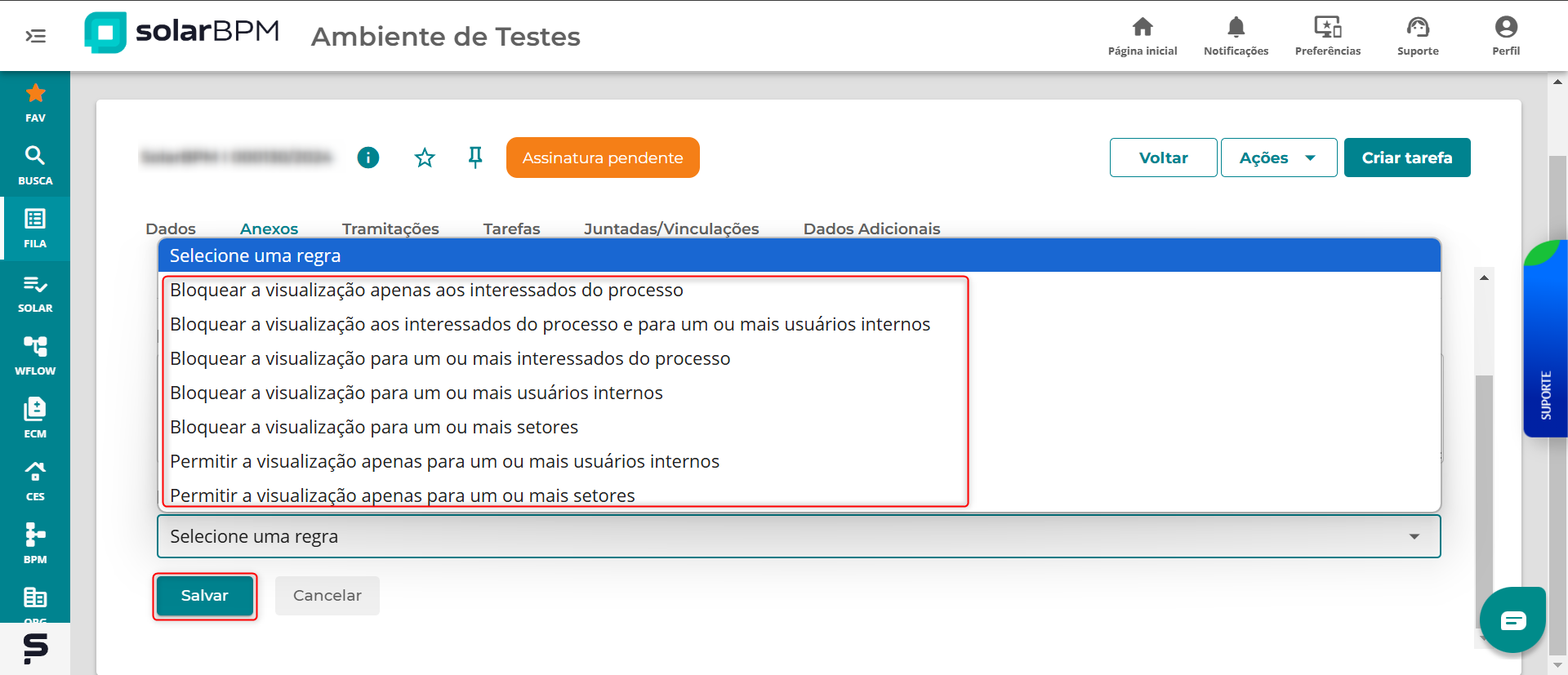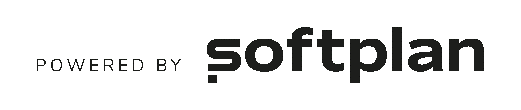Como configurar sigilo de peças em elaboração?
🕗Tempo de leitura: 3 min.
Para configurar sigilo de peças em elaboração, siga o passo a passo abaixo:
Passo 1: após abrir o processo em questão, na aba ‘Elaboração’ localize o anexo desejado, clique no ícone de “3 pontos” (ao lado da indicação do arquivo) e, em seguida, escolha a opção ‘Alterar sigilo de peça’.
❗As peças que já possuem sigilo são sinalizadas com ícone de “cadeado” azul do lado, usuários que não estiverem incluídos na regra de sigilo desta peça deverão visualizá-lo.
❗Para usuários que não estiverem incluídos na regra de sigilo destas peças, não será possível clicar no ícone para visualizar o conteúdo da peça.
❗Ao clicar sobre uma peça que possui sigilo, na qual o usuário não esteja incluído nas regras, o conteúdo desta peça deverá ser oculto e uma tarja ‘Restrito’ é exibida.
Passo 2: na tela de configuração, no campo ‘Peça(s)’ é possível excluir a peça selecionada clicando no ícone de “lixeira” ao lado do documento. Em seguida, informe o motivo da configuração no campo ‘Motivo’.
Passo 3: por fim, selecione a regra de sigilo no campo ‘Regras de sigilo’ e clique em ‘Salvar’ para efetivar a ação.
❗Caso a peça com sigilo tenha sido bloqueada para edição por um usuário específico, apenas esse usuário possui permissão para alterar o sigilo da peça. Caso o usuário modifique o sigilo para uma regra da qual ele não faz mais parte, ele ainda deverá ser capaz de visualizar o conteúdo da peça enquanto ela permanecer bloqueada em sua posse, e assim que a peça for desbloqueada, o usuário não poderá mais visualizar seu conteúdo, visto que ele não está mais incluído nas regras.
❗ A primeira regra listada, só estará disponível no dropdown caso a peça selecionada já possua uma regra de sigilo.
❗Ao selecionar a terceira, quinta e sétima regra, uma grid é disponibilizada para configurar quais usuários internos serão incluídos nas respectivas regras. Nessa grid é possível consultar usuários, excluir, limpar, visualizar a quantidade de registros da grid, definir a quantidade de linhas por páginas da grid e alternar entre as páginas da grid.
❗Na quarta regra, uma grid é disponibilizada para configurar quais interessados serão incluídos na regra. Nessa grid é possível consultar interessados, excluir, limpar, visualizar a quantidade de registros da grid, definir a quantidade de linhas por páginas da grid e alternar entre as páginas da grid.
❗Na sexta ou sétima regra, uma grid é disponibilizada para configurar quais setores/unidades serão incluídos nas respectivas regras. Nessa grid é possível consultar setores/unidades, excluir, limpar, visualizar a quantidade de registros da grid, definir a quantidade de linhas por páginas da grid e alternar entre as páginas da grid.
❗Usuários que tiveram a assinatura solicitada só poderão visualizar a peça enquanto estiverem incluídos na regra atual dela. Se a regra de sigilo for alterada e eles não estiverem mais incluídos, mesmo com solicitação pendente, não poderão visualizar o nome e o conteúdo.
❗As solicitações de assinatura deverão permanecer na fila de assinaturas dos usuários solicitados, mas com o nome e o conteúdo devidamente restritos.
❗Caso seja alterado o sigilo de uma ou mais peças que possuam uma solicitação de assinatura (interessados) pendente e o interessado não esteja incluído nas regras, ele deverá poder continuar visualizando a peça e assiná-la normalmente.
❗Caso seja alterado o sigilo de uma ou mais peças que tiveram seu acesso externo liberado e o interessado não esteja incluído nas regras, ele deverá poder continuar visualizando a peça normalmente até que o prazo de liberação seja expirado.
❗A ação ‘Visualizar sigilo de peça’ está sempre habilitada.
Pronto, agora você já sabe como configurar sigilo de peças em elaboração!
Conteúdo publicado em fevereiro de 2025.